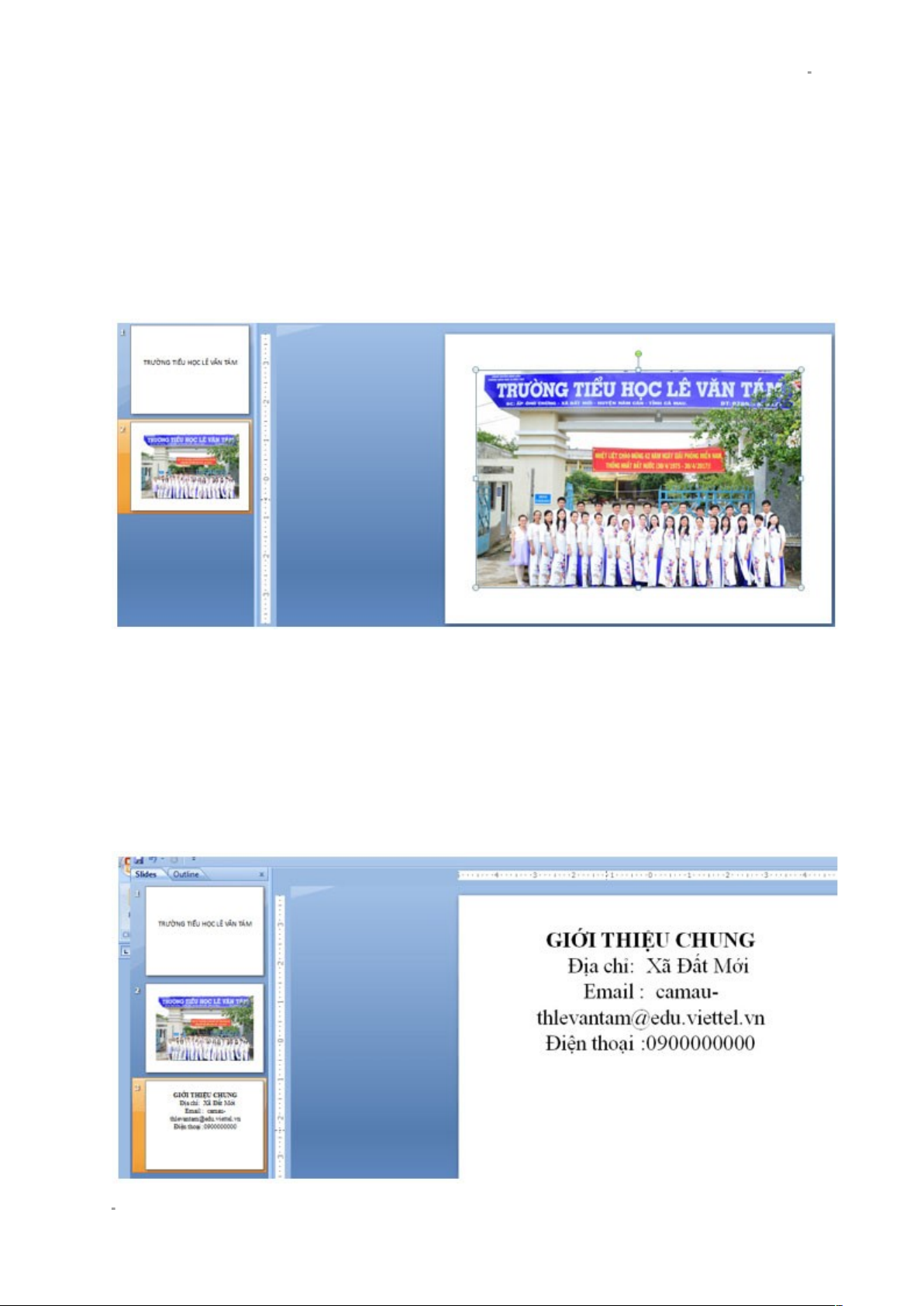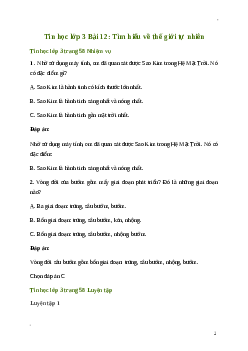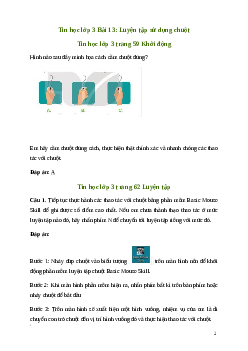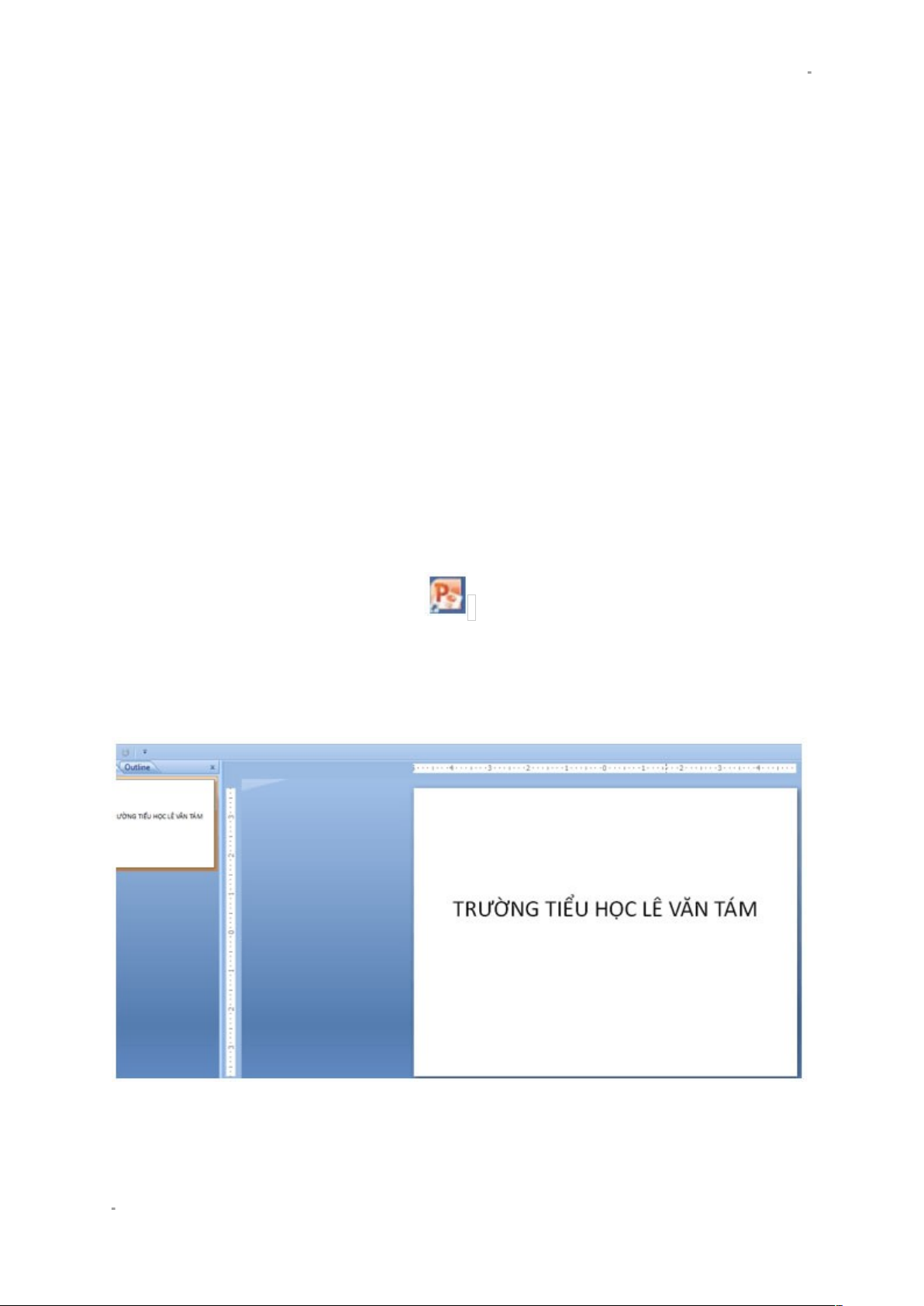

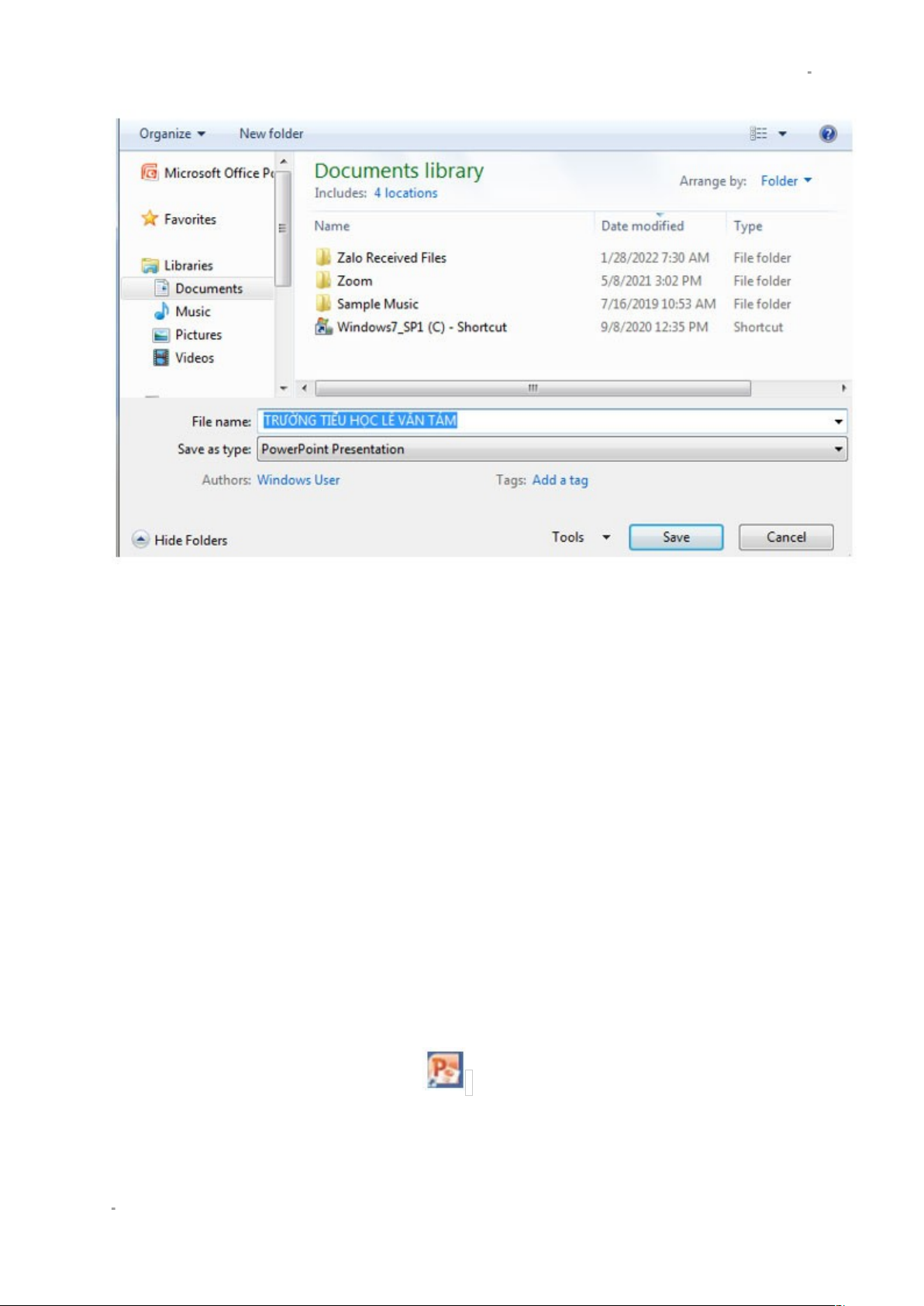
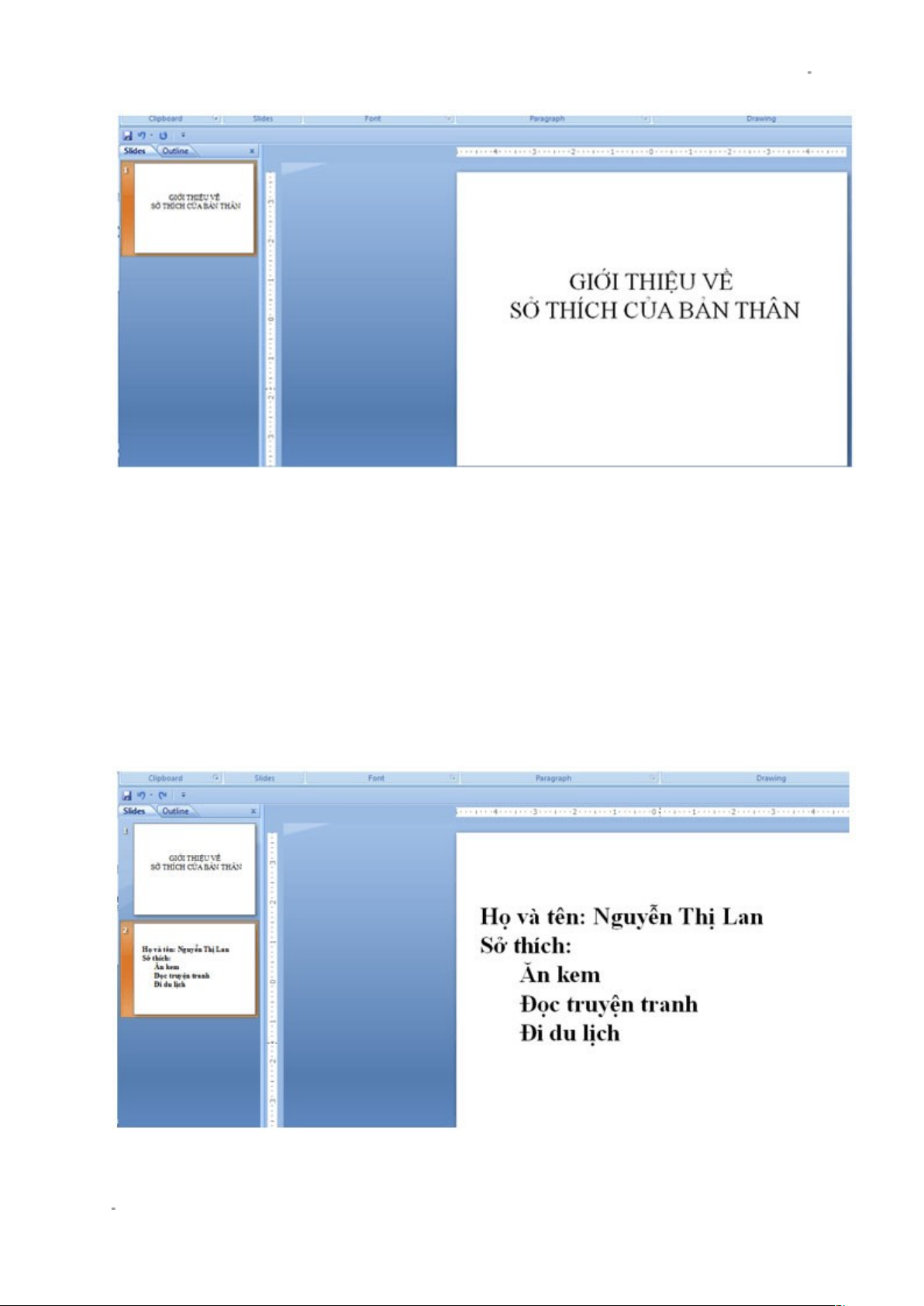
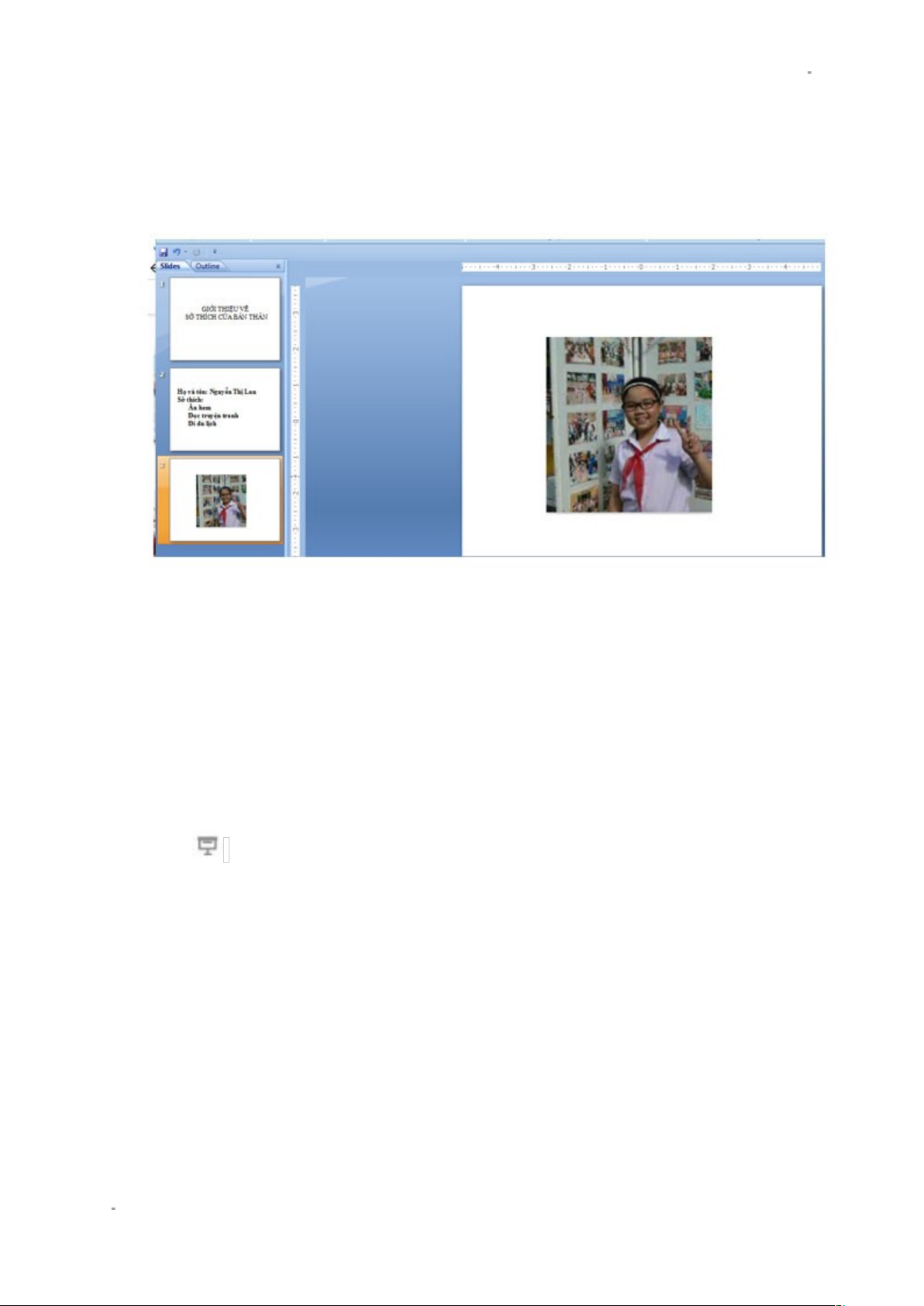
Preview text:
Tin học lớp 3 Bài 11: Bài trình chiếu của em
Giải Luyện tập Tin học 3 bài 1
Em hãy tạo bài trình chiếu có 2 đến 3 trang để giới thiệu về trường em với các yêu cầu sau:
a) Trang chiếu có tên trường.
b) Trang chiếu có hình ảnh trường.
c) Trình chiếu toàn màn hình.
d) Lưu bài trình chiếu vào thư mục phù hợp trong máy tính. Đáp án:
Bước 1: Nháy đúp vào biểu tượng
trên màn hình nền để khởi động phần mềm trình chiếu.
Bước 2: Nhập tên trường. 1 articleads1
Bước 3: Thêm một trang chiếu: Nháy tổ hợp phím Ctrl+M
Bước 4: Thêm ảnh trường:
Chọn Insert picture, chọn thư mục chứa ảnh về trường
Bước 5: Thêm một trang giới thiệu về trường 2
Bước 6: Trình chiếu toàn màn hình Nháy nút
để trình chiếu toàn màn hình
Bước 7: Lưu bài trình chiếu: Trong bảng chọn file chọn lệnh save, cửa
sổ Save hiện ra, chọn thư mục lưu tệp, gõ tên tệp sau đó nhấn save. 3
Lưu ý: Để bài trình chiếu được đẹp và hấp dẫn, chúng ta có thể thay đổi nền,
màu chữ, cỡ chữ, sử dụng các hiệu ứng, …
Giải Vận dụng Tin học 3 bài 11
Em hãy tạo bài trình chiếu về sở thích của mình và chia sẻ với các bạn. Đáp án:
Bước 1: Nháy đúp vào biểu tượng
trên màn hình nền để khởi động phần mềm trình chiếu.
Bước 2: Nhập tên bài trình chiếu 4
Bước 3: Thêm một trang chiếu: Nháy tổ hợp phím Ctrl+M
Bước 4: Thêm một trang giới thiệu về sở thích của bản thân 5
Bước 5: Thêm ảnh của bản thân:
Chọn Insert picture, chọn thư mục chứa ảnh
Bước 6: Trình chiếu toàn màn hình Nháy nút
để trình chiếu toàn màn hình
Bước 7: Lưu bài trình chiếu: Trong bảng chọn file chọn lệnh save, cửa
sổ Save hiện ra, chọn thư mục lưu tệp, gõ tên tệp sau đó nhấn save.
Lưu ý: Để bài trình chiếu được đẹp và hấp dẫn, chúng ta có thể thay đổi nền,
màu chữ, cỡ chữ, sử dụng các hiệu ứng, … 6
Document Outline
- Tin học lớp 3 Bài 11: Bài trình chiếu của em
- Giải Luyện tập Tin học 3 bài 1
- Giải Vận dụng Tin học 3 bài 11